Hướng Dẫn Cách Quay Màn Hình IPad Thao Tác Nhanh Nhất
Trong thế giới kỹ thuật số hiện đại, việc quay màn hình trở thành một trong những kỹ năng cơ bản không thể thiếu, đặc biệt đối với người dùng iPad. Với sự phổ biến của việc chia sẻ nội dung, từ hướng dẫn sử dụng đến chia sẻ trải nghiệm trò chơi, việc biết cách quay màn hình iPad không chỉ là tiện ích mà còn là một kỹ năng cần thiết. Trong bài viết này, ICT SÀI GÒN sẽ khám phá cách quay màn hình iPad một cách dễ dàng và hiệu quả, cung cấp cho bạn những phương pháp đơn giản nhưng hiệu quả để thực hiện điều này.
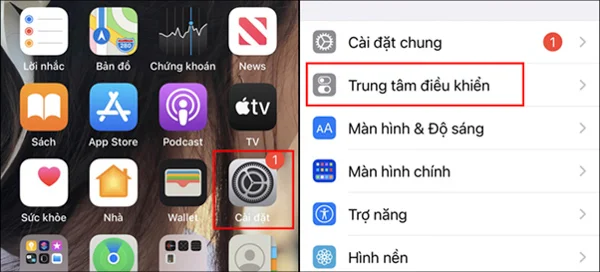
Cách quay màn hình iPad chỉ với vài bước cơ bản tại nhà
Cách quay màn hình iPad ngày càng trở nên phổ biến để ghi lại những hoạt động trên màn hình, tạo video hướng dẫn hay gameplay. Trong bài viết này, mình sẽ hướng dẫn các bạn cách quay màn hình iPad một cách đơn giản nhất.
Cách thêm công cụ Ghi màn hình vào Trung tâm điều khiển
Để có thể quay màn hình iPad, trước tiên bạn cần thêm công cụ Ghi màn hình vào Trung tâm điều khiển. Cụ thể như sau:
Bước 1: Bạn mở ứng dụng Cài đặt trên iPad → chọn Trung tâm điều khiển.
Bước 2: Trong Trung tâm điều khiển, chọn Thêm công cụ ở phía dưới và tìm từ khóa "Ghi màn hình". Khi tìm thấy, bạn chọn Ghi màn hình.
Bước 3: Tiếp theo, lựa chọn Xong để hoàn tất việc thêm công cụ ghi màn hình iPad vào Trung tâm điều khiển.
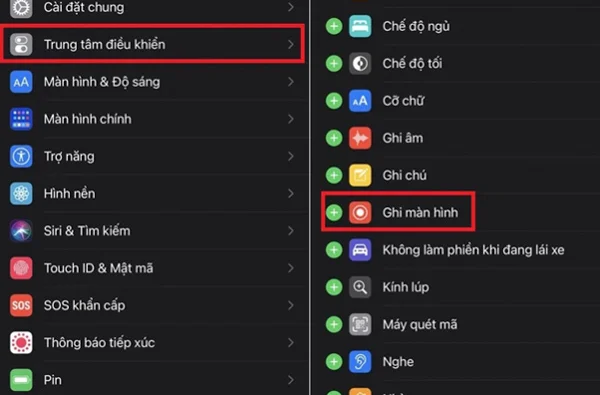
Cách thêm công cụ Ghi màn hình vào Trung tâm điều khiển
Cách thêm nút Ghi màn hình trên iOS 14, iPadOS 14 trở lên
Nếu bạn đang dùng iPad chạy iOS 14, iPadOS 14 trở lên, có một cách khác để bật tính năng ghi màn hình iPad mà không cần qua Trung tâm điều khiển:
Bước 1: Bạn mở ứng dụng Cài đặt trên iPad → chọn Điều khiển trung tâm.
Bước 2: Ở mục Ghi màn hình bạn chọn thêm nút Ghi màn hình (biểu tượng mũi tên vào tròn).
Bước 3: Tiếp theo, màn hình sẽ chuyển qua Trung tâm điều khiển với nút Ghi màn hình hiển thị ở góc trái dưới. Bạn nhấn Xong để hoàn tất việc thêm.
Vậy là tính năng ghi màn hình iPad đã sẵn sàng được kích hoạt ngay khi cần mà không cần qua bước Trung tâm điều khiển nữa.
Xem thuê: Thuê iPad đời mới giá rẻ .
Cách thêm nút Ghi màn hình trên iOS, iPadOS cũ hơn
Đối với những thiết bị chạy iOS, iPadOS cũ hơn phiên bản 14, bạn sẽ cần thêm Trung tâm điều khiển như sau:
Bước 1: Truy cập vào Cài đặt → Điều khiển tổng quát → kích hoạt Trung tâm điều khiển.
Bước 2: Sau khi Trung tâm điều khiển hiện lên, bạn vuốt lên để tìm công cụ Ghi màn hình.
Bước 3: Thêm biểu tượng Ghi màn hình vào thanh Điều khiển phía dưới.
Các bước trên sẽ giúp hiển thị icon ghi màn hình ngay trên màn hình iPad cũ hơn để tiện sử dụng.
Cách quay màn hình iPad và trên iPhone
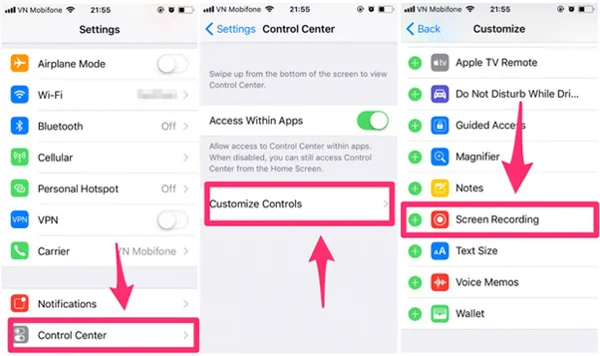
Cách quay màn hình iPad và trên iPhone
Sau khi đã hoàn tất thiết lập ghi màn hình trên iPad, chúng ta sẽ đến bước chính là quay màn hình thực tế. Quá trình này khá đơn giản như sau:
Cách quay màn hình trên iPhone có Face ID
Đối với iPhone có Face ID, bạn chỉ cần thực hiện các bước sau:
Bước 1: Vuốt xuống từ góc phải màn hình để mở Trung tâm điều khiển. Nút Ghi màn hình sẽ xuất hiện ở góc trái (nếu chưa có, bạn cần bổ sung theo hướng dẫn trên).
Bước 2: Nhấn vào biểu tượng Ghi màn hình, màn hình sẽ đếm ngược 3 giây rồi bắt đầu quay.
Bước 3: Sau khi hoàn thành, nhấn biểu tượng Ghi màn hình một lần nữa hoặc nhấn nút nguồn tắt màn hình để dừng ghi hình. Video quay màn hình vừa ghi sẽ được lưu vào thư viện Ảnh.
Cách quay màn hình trên iPhone có Touch ID (nút Home)
Trên các iPhone cũ còn tích hợp nút Home, bạn có thể quay màn hình iPad như sau:
Bước 1: Nhấn nút Nguồn (nút bên sườn) và nút Home (Trang chủ, nếu có) cùng lúc cho tới khi màn hình tắt.
Bước 2: Thả tay ra và màn hình sẽ mở lại ngay lập tức, bạn có thể nhìn thấy biểu tượng đang ghi hình xuất hiện ở thanh trạng thái. Quá trình ghi màn hình đã được bắt đầu.
Bước 3: Sau khi hoàn tất, bạn thực hiện tương tự (nhấn nút Nguồn và Home cùng lúc). Video sẽ tự động dừng ghi và lưu lại trong máy.
Cách quay màn hình iPad
Để quay màn hình iPad, các bạn thực hiện tương tự iPhone Face ID:
Bước 1: Vuốt xuống từ góc phải màn hình iPad để mở Trung tâm điều khiển (nếu chưa có icon Ghi màn hình, vui lòng thêm bổ sung theo hướng dẫn trên).
Bước 2: Nhấn Ghi màn hình, màn hình sẽ đếm ngược rồi bắt đầu quay.
Bước 3: Sau khi hoàn thành, bạn nhấn biểu tượng Ghi màn hình hoặc màn hình tắt màn hình để dừng ghi hình.
Cách quay màn hình iPad khá đơn giản với chỉ 3 bước cơ bản trên. Người dùng hoàn toàn có thể làm tại nhà mà không cần các thiết bị hỗ trợ.
Xem thêm: Cách chia đôi màn hình iPad
Ứng dụng quay màn hình iPad tốt nhất
Ngoài tính năng ghi màn hình mặc định của iOS/iPadOS, bạn cũng có thể sử dụng một số ứng dụng ghi màn hình iPad khác như:
Go Record: Screen Recorder
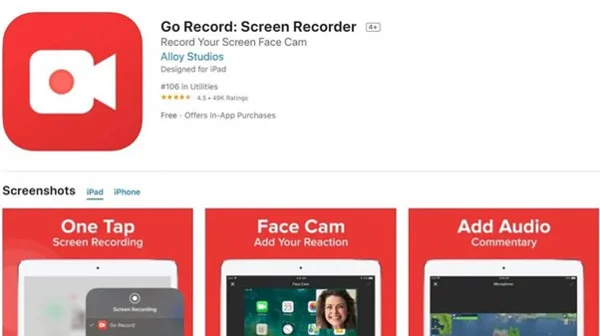
Go Record: Screen Recorder
Đây là ứng dụng quay màn hình iPad miễn phí với đầy đủ các tính năng cần thiết như quay màn hình, ghi âm, tạo video timelapse, quay camera,...
Giao diện khá đơn giản, dễ sử dụng và cho phép lưu cũng như chia sẻ video sang nhiều nền tảng.
Record it! :: Screen Recorder
Record it! là một ứng dụng quay màn hình trên nền tảng iOS khá phổ biến. Ưu điểm của Record it! là giao diện đẹp mắt, điều khiển dễ dàng, đồng thời hỗ trợ thêm một số tính năng thú vị như vẽ, chú thích trên video.
Có phiên bản miễn phí giới hạn hoặc trả phí với nhiều tùy chọn hơn.
AZ Screen Recorder
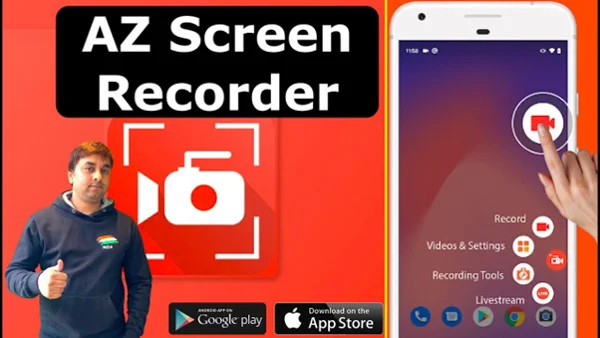
AZ Screen Recorder
AZ Screen Recorder cho phép ghi lại màn hình cùng âm thanh và webcam trên iPad. Ứng dụng đáng chú ý ở khả năng ghi hình chất lượng cao, tốc độ khung hình ổn định cũng như hỗ trợ lưu video theo nhiều định dạng phổ biến.
Kết luận
Trong bài viết này, chúng ta đã tìm hiểu cách quay màn hình iPad một cách đơn giản và tiện lợi. Bằng cách sử dụng tính năng này, người dùng có thể dễ dàng ghi lại màn hình của mình để chia sẻ các nội dung quan trọng, hướng dẫn, hoặc tận hưởng lại những khoảnh khắc đặc biệt. Việc quay màn hình iPad không chỉ dễ dàng mà còn rất linh hoạt, giúp bạn tạo ra những video chất lượng một cách thuận tiện. Hãy thử ngay và trải nghiệm tính năng này trên iPad của bạn!
Xem thêm: Hướng dẫn kết nối iPad với máy tính .
Một số câu hỏi liên quan đến việc quay màn hình trên iPhone, iPad
Dưới đây là một số câu hỏi thường gặp liên quan đến các vấn đề xung quanh tính năng ghi màn hình iPad:
Làm sao để quay màn hình iPad khi đang FaceTime?
Để quay màn hình khi đang FaceTime, bạn thêm nút Ghi màn hình vào Trung tâm điều khiển như bình thường. Khi FaceTime, vuốt xuống góc phải để mở Trung tâm điều khiển và chọn Ghi màn hình.
Có ứng dụng nào quay màn hình iPad miễn phí tốt không?
Ứng dụng Go Record là lựa chọn tốt nhất để quay màn hình iPad miễn phí. Các tính năng cơ bản của Go Record là hoàn toàn miễn phí.
Video quay màn hình iPad sau khi dừng ghi thì lưu ở đâu?
Các video ghi màn hình iPad sau khi dừng ghi sẽ tự động lưu vào ứng dụng Ảnh của máy (tab Album ảnh → Tự động → Ghi màn hình).

Mình là phó phòng kỹ thuật tại công ty ICT SÀI GÒN, chuyên phụ trách nội dung bài đăng và hỗ trợ giải đáp thắc mắc liên quan đến vấn đề kỹ thuật và công nghệ. Bạn đọc nếu câu hỏi cần giải đáp đừng ngần ngại để lại comment bên dưới bài viết nhé


![240x900 [1]](https://ictsaigon.com.vn/storage/sliders/baner-nuc-14-essential.webp)
![240x900 [2]](https://ictsaigon.com.vn/storage/ads-rnuc12wshi700000i.webp)


